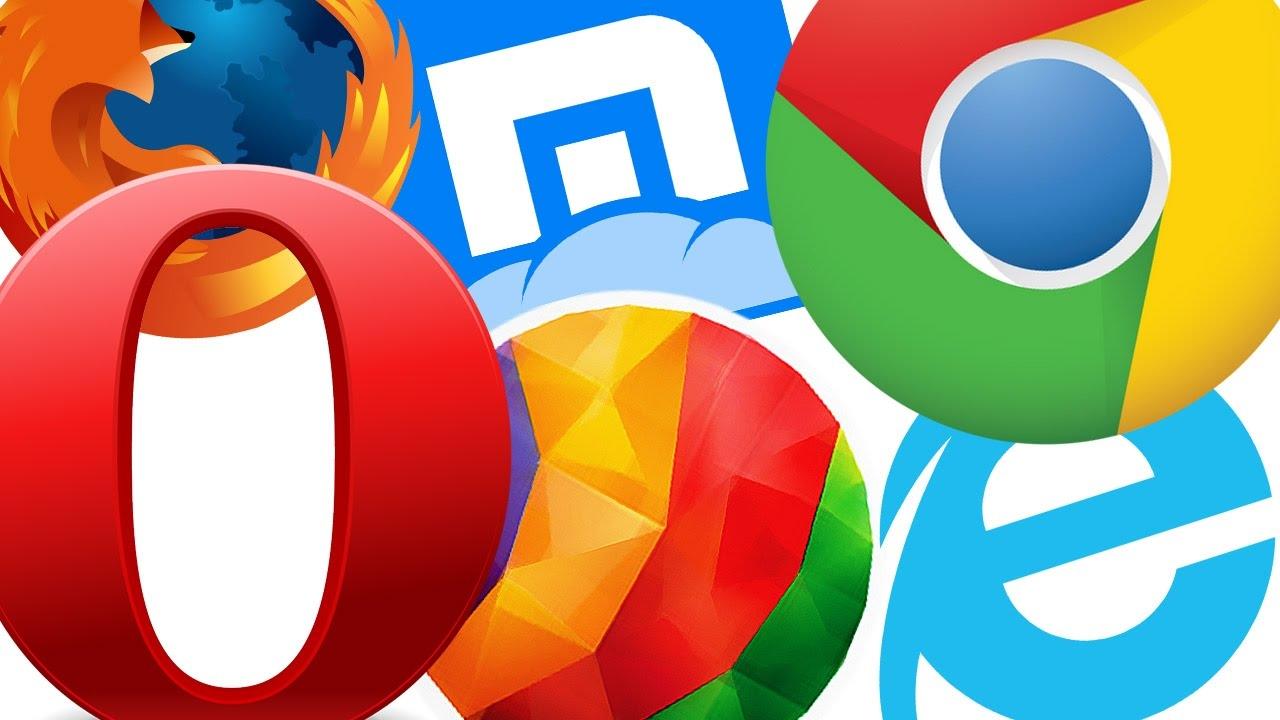Вы случайно удалили историю браузера? Мы поможем решить эту проблему.
Восстановление системы
Как восстановить историю в Хроме? Для начала попробуйте вернуться в тот момент, когда она еще не была удалена. Для этого:
- Найдите в левом нижнем углу кнопку «Пуск», а после этого нажмите на раздел «Все программы».
- Просмотрите список, найдите раздел «Стандартные», а затем «Служебные».
- Далее вам понадобится кнопка «Восстановление системы».
- В открывшемся окне поставьте галочку напротив «Показать другие точки восстановления» и нажмите кнопку «Далее».
- Завершите работу, нажав на «Готово».
- Перезагрузите компьютер и проверьте нужные данные.
Важно! Помните, что после этого действия не только восстановится история, но также пропадут только что установленные драйвера и приложения.
Сторонние программы
Как восстановить историю в Яндекс браузере? Здесь вы также можете попробовать применить способ, описанный нами выше. Если же действия не принесли желаемых результатов, то попробуйте воспользоваться популярными программами.
Как восстановить историю в Яндексе после удаления:
- Откройте папку «Мой компьютер» и найдите значок «Упорядочить».Далее нам понадобится раздел «Параметры поиска» и вкладка «Вид».
- Внимательно изучите информацию, которая появится в окне «Отображение срытых папок» и поставьте значок напротив «Отображать».
- Перейдите в диск С и откройте каталог «Пользователи» и перейдите в папку, название которой совпадает с вашим логином.
- Следующий шаг обязателен для пользователей Яндекс-браузера. Поэтому перейдите в «Local», потом в Яндекс и «UserDate». Конечный пункт поиска - «Default». Здесь вам следует отыскать нужные данные и создать копию.
Чтобы восстановить историю, вам останется перенести бекап в родную директорию. Если бекап не был подготовлен, то придется отдать жесткий диск специалисту.
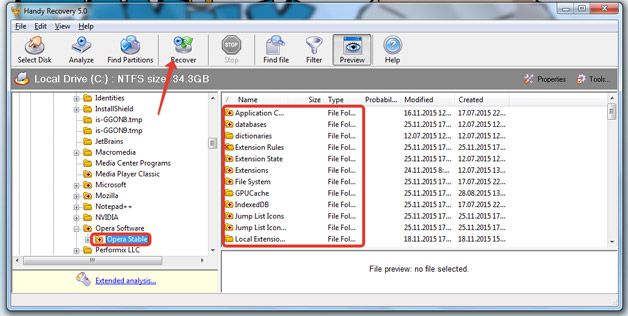
Handy Recovery
Как восстановить историю браузера:
- Установите программу (можно ее бесплатную демо-версию) на свой компьютер. После этого на экране откроются два окна, и в одном из них вы увидите список удаленных файлов.
- Выберите и выделите «Журнал посещения сайтов». В верхнем меню нажмите кнопку «Восстановить». Переместите восстановленные данные в папку «UserData»
Как посмотреть удалённую историю в Опере? Для этого вы также можете воспользоваться данной программой и повторить нужную последовательность действий.

Ремейк Black Mirror: небезызвестный и атмосферный готический хоррор
Если вам по вкусу старые готические замки, персонажи с собственными скелетами в шкафу, семейные разборки вкупе с загадками, головоломками, мистикой и безумием, то этот приключенческий хоррор определённо придётся вам по душе!

Почему не стоит использовать сторонние клавиатуры с устройствами Apple?
Больше тридцати миллионов пользователей пострадали

Как посмотреть ролик в обратном режиме в iMovie?
Несколько хитрых советов и не только

Простые секреты Google Chrome
Какие полезные функции могут удивить?